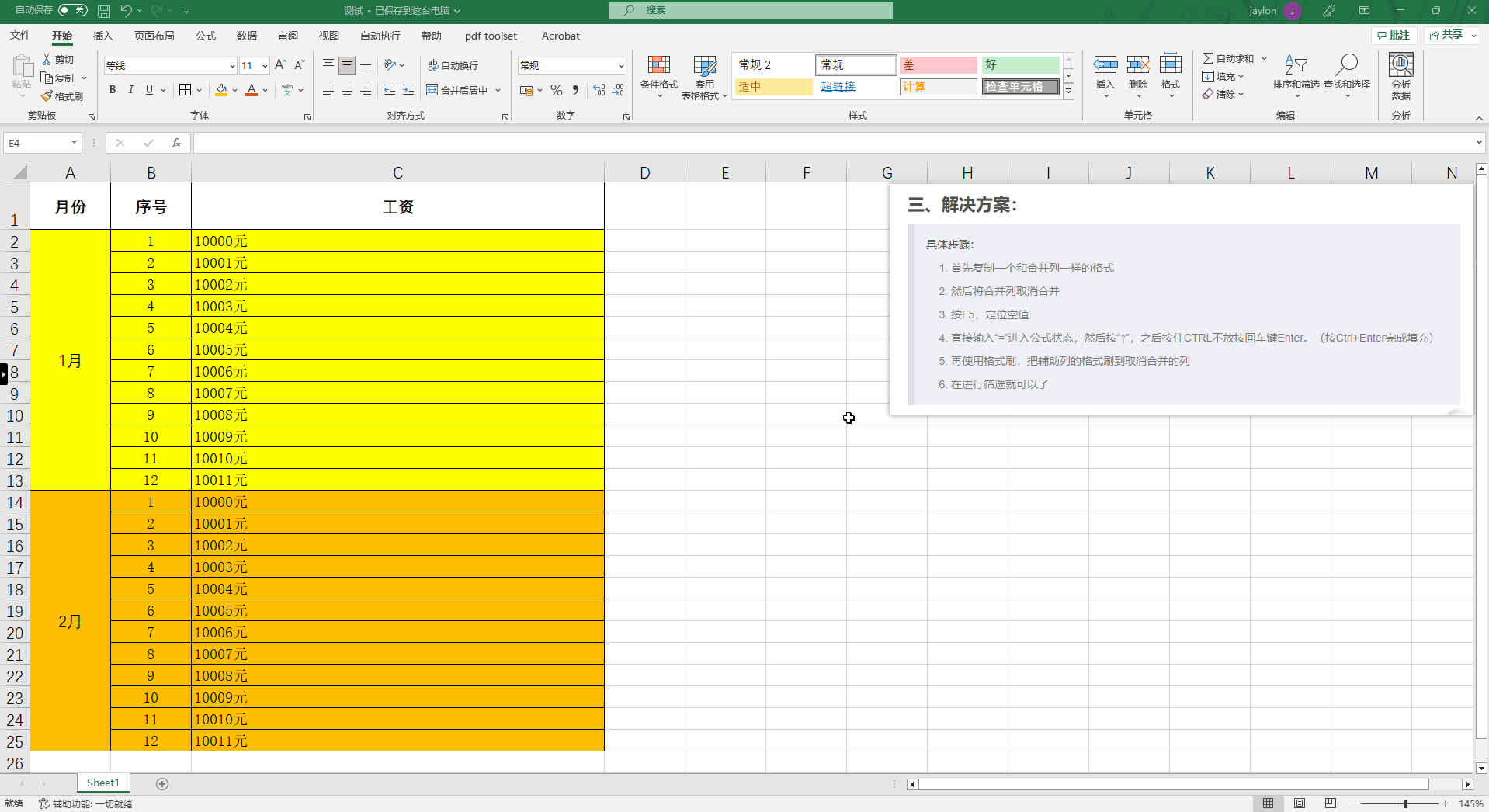| Excel 合并单元格筛选时只出现首行 | 您所在的位置:网站首页 › 表格筛选只显示第一行 › Excel 合并单元格筛选时只出现首行 |
Excel 合并单元格筛选时只出现首行
|
一、问题描述
如果对合并单元格直接筛选,只能筛选出第一个单元格的值 Excel筛选单元格时,遇到不连续区域(即中间有空白单元格)会识别不到后续内容; 合并单元格后, 除首行外, 其余行的值会被自动清空, 从而导致在筛选单元格的时候, 只会显示合并单元格的第一个单元格以及其对应行中的数据。 三、解决方案:具体步骤: 首先复制一个和合并列一样的格式然后将合并列取消合并按F5,定位空值直接输入“=”进入公式状态,然后按“↑”,之后按住CTRL不放按回车键Enter。(按Ctrl+Enter完成填充)再使用格式刷,把辅助列的格式刷到取消合并的列在进行筛选就可以了
1、解决合并单元格筛选时只出现首行的小技巧 2、Excel应用技巧:合并单元格的筛选 |
【本文地址】
公司简介
联系我们